如果你已经搜索过并走到这一步,你就会在 Microsoft Windows 10 中遇到一条常见错误消息。要了解有关如何修复 winscomrssrv.dll 错误(最常见的启动问题之一)的更多信息,请继续阅读,因为在这里,我将深入探讨:
- 什么是 winscomrssrv
- 这个错误信息是病毒吗
- Windows 10修复Winscomrssrv.dll错误的方法
- 如何修复 winscomrssrv 错误
Windows 10如何修复Winscomrssrv.dll错误?继续阅读有关如何处理这种常见恶意软件的更多信息。
什么是 Winscomrssrv DLL 错误?
Windows 10 Winscomrssrv.dll错误修复介绍:Winscomrssrv dll 是Windows 中最常见的启动错误之一。winscomrssrv 通常显示为弹出消息,是恶意软件攻击的残留文件。但是,也有一个合法的 Microsoft dll 文件;然而,众所周知,恶意软件会将自己伪装成这种无害的文件,从而对用户系统造成损害。
我们的系统很容易受到病毒、恶意软件和其他网络威胁的不断影响。然而,防病毒软件在我们的设备中也非常普遍——每当运行防病毒扫描时,这些威胁都会被反复删除。这可以确保你的计算机运行顺畅。
但是,几乎每种恶意软件都会留下一些残留文件,这需要你特别注意。
每当启动你的笔记本电脑时,你可能会收到一条通知,内容如下:
“启动 winscomrssrv.dll 时出现问题”
有一个原因。此特定错误消息是由同名残留文件的存在触发的。从技术上讲,Microsoft Windows 无法再识别 dll 文件。
如前所述,它需要特别注意,这意味着你必须手动删除此残留文件以抵消这些 dll 错误。
此文件不是 Windows 10 操作系统的重要文件。它通常位于未确定的文件位置,并且通常是零字节文件。
但是,由于这些 dll 文件具有可见的弹出窗口,并且由于此类 dll 文件由 Task Scheduler 定期启动作为 Task scheduler 条目,因此其安全威胁级别约为 30%。
Winscomrssrv DLL 是病毒吗?
虽然你计算机上的 dll 文件是合法的Windows 文件,但有时险恶的恶意软件可能会将自己伪装成一个 dll 文件或多个 dll 文件。在这方面,是的,winscomrssrv 可能是一种非常严重的特洛伊木马病毒,它可以对你的计算机造成严重破坏。
如果上述特洛伊木马文件感染了你的系统,则此类恶意软件攻击会产生多种后果:
- 损坏计算机上的硬盘驱动器
- 勒索软件感染你的操作系统
- 其他杂项损害和伤害
因此,必须删除这样的一个或多个文件。而且,你想知道它是一种什么样的威胁,当然还有如何摆脱它。毕竟,这就是你在这里的原因!
此时,最好注意大多数防病毒软件通过错误消息标记此文件。
例如,Microsoft Windows Defender 将其标记为 Trojan:Win32/Bluteal。
既然我们已经讨论了 DLL 文件的性质,让我们深入研究可以从计算机中删除所述文件的方法。
请仔细阅读,找出答案。
而且,如果你的防病毒软件返回“IDP.generic 已删除”,你可能需要单击此处。
如何修复我的计算机上的 Winscomrssrv.dll?
以下是从受感染计算机中删除 dll 错误/文件的方法。这些 DLL 删除步骤中的一些非常简单和简单,而另一些则不那么复杂。
Windows 10如何修复Winscomrssrv.dll错误?如果你遇到同样的问题,让我们进入解决方案。
修复 1:使用 Windows Defender删除 winscomrssrvdll
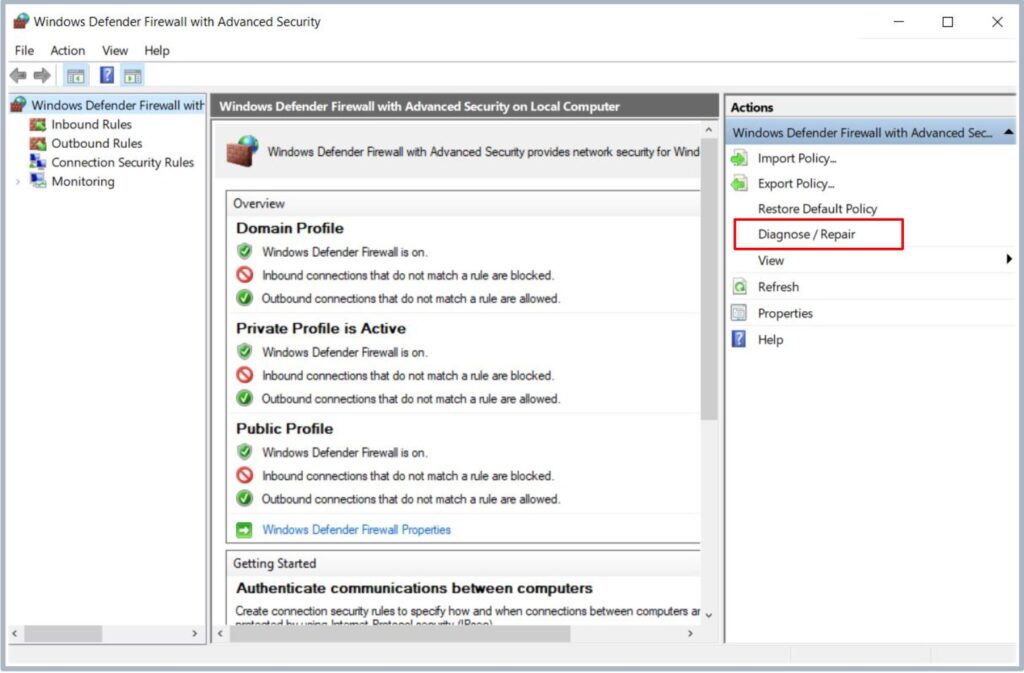
步骤 1:使用 Windows Defender 在你的计算机上运行快速扫描。虽然它是一个自动运行的应用程序,但有时最好也手动扫描你的计算机。
第 2 步:为提高安全性,请运行高级扫描并遵循适用的步骤。
这应该删除 DLL 文件。
修复 2:Microsoft 安全扫描程序 删除 Windows 中的 winscomrssrvdll 错误
Windows 10修复Winscomrssrv.dll错误的方法:它是一种扫描程序和清除工具,可用于阻止 Windows 操作系统上的常见恶意软件。
步骤 1:下载相应的文件并按照提示进行安装。
下载 Microsoft 安全扫描程序(32 位)
下载 Microsoft 安全扫描程序(64 位)
第 2 步:运行并扫描你的计算机。这应该会在搜索结果中返回威胁。
第 3 步:撤销恶意程序对你的系统所做的更改。
The logs can be viewed for further analysis at %SYSTEMROOT%\debug\msert.log.修复 3:经常遇到 Dll 错误
Windows 10如何修复Winscomrssrv.dll错误?如果 Defender 防病毒软件经常遇到 DLL 错误,请尝试以下步骤:
步骤 1:通过Microsoft 反馈中心应用程序提供反馈
步骤 2:运行 Windows 更新以应用修复并确保系统运行良好。你可以在此处查看“开始” > “设置” >“ Windows 更新”
步骤 3:尝试手动安装最新的保护更新。
修复 4:未检测到恶意软件
Windows 10 Winscomrssrv.dll错误修复:为确保你有效地检测恶意软件,请确保系统上的安全功能已打开并且你的删除工具已更新。这可以是任何防病毒软件,但是,这是专门针对 MS Defender 的。
要打开这些功能:
第 1 步:选择开始并转到设置。
第 2 步:转至更新安全性,然后是 Windows 安全性,以达到病毒和威胁防护。
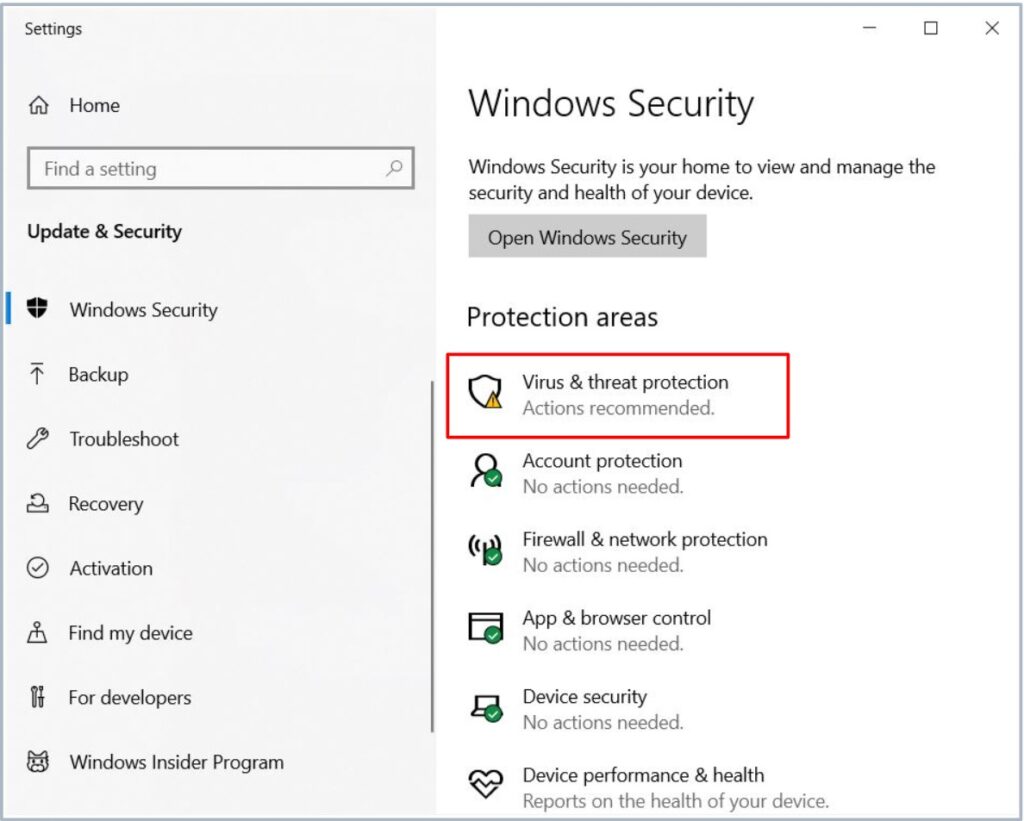
第 3 步:在那里,选择管理设置并确保启用云交付保护和自动样本提交。
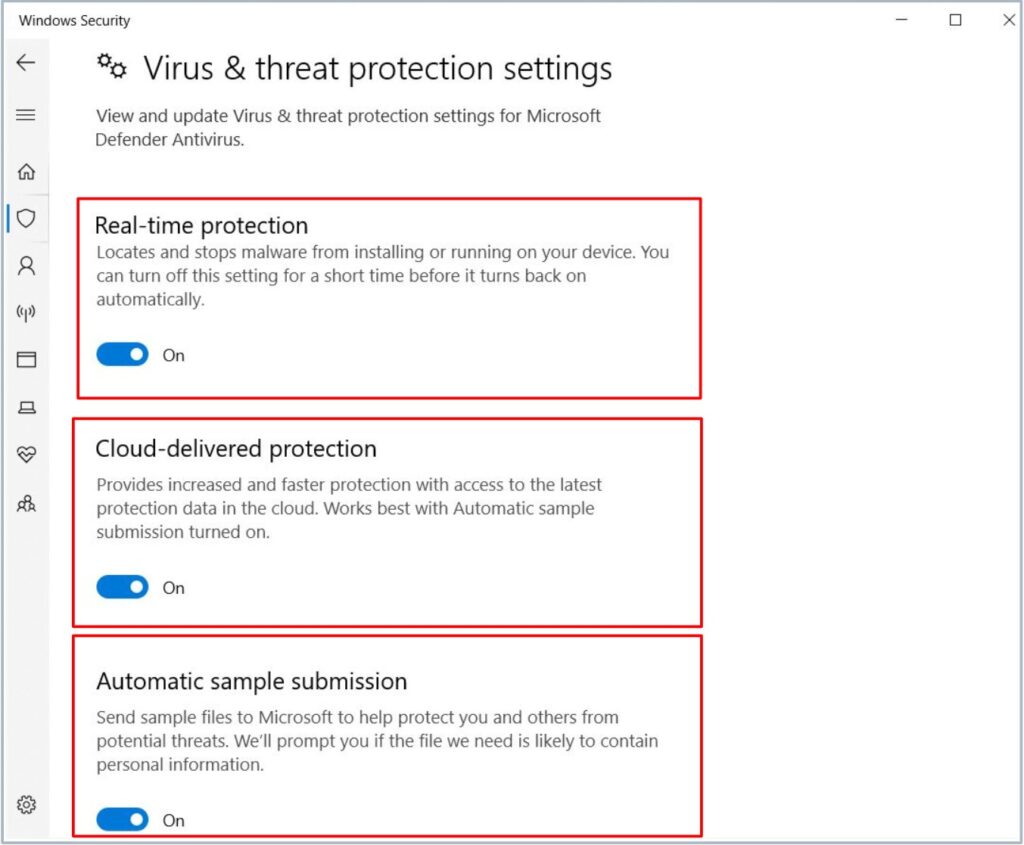
除此之外,更新Defender应用程序。为此,请转到病毒和威胁防护,然后转到检查更新。
修复 5:恶意软件不断回来
如果你仍然遇到同样的问题,这很常见。解决方法很简单,按照以下流程操作。
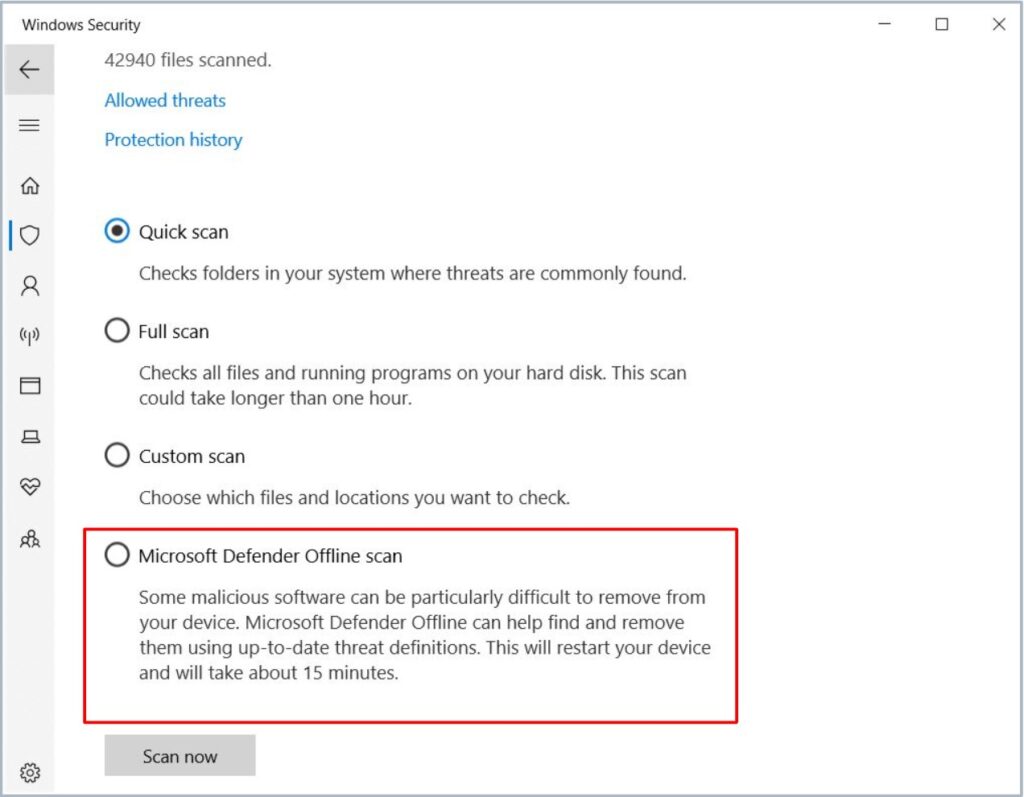
第 1 步:离线使用 Defender。要开始离线扫描,请按照 Fix 4 中的步骤访问病毒和威胁防护。
步骤 2:在当前威胁下,选择扫描选项,然后选择离线扫描,然后立即扫描。
修复 6:由恶意软件引起的不可逆转的危害/变化
如果恶意软件对 PC 造成了不可逆转的更改,那么用户可以尝试备份他们的数据并重置他们的系统,并更新他们的所有软件。
修复 7:运行 Microsoft Autorun
Windows 10修复Winscomrssrv.dll错误的方法:从你的 PC 中消除病毒的另一种方法是运行 Microsoft Autorun。为此,请遵循以下简单步骤。
步骤 1: 从压缩文件夹下载Autoruns 的文件
第 2 步:下载并解压缩后,运行 Autoruns64.exe
第 3 步:转到 Autoruns 单击过滤器栏并输入 winscomrssrv 文件名以扫描并删除它。
修复 8:运行自动修复工具
Windows 10如何修复Winscomrssrv.dll错误?Microsoft 有很多它经常运行的可执行 dll 文件。但是,不是恶意软件。按照这些过程在你的系统上运行修复。
像 Malwarebytes 这样的自动修复工具可以真正帮助那些一直面临 dll 相关问题的用户。
你需要做的就是在你的系统上下载、安装和运行该应用程序。
修复 9:运行 SFC 和 DISM
步骤 1:启动/重新启动系统并在搜索栏中键入 cmd。
第2步:右键单击命令提示符并选择以管理员身份运行。
第 3 步:粘贴 sfc /Scannow 并在打开的弹出窗口中按 Enter。
第 4 步:等待扫描完成。
Windows 10修复Winscomrssrv.dll错误的方法:如果仍然出错,请复制并粘贴这些命令,然后每次按 Enter 运行:
DISM /Online /Cleanup-Image /CheckHealth
DISM /Online /Cleanup-Image /ScanHealth
DISM /Online /Cleanup-Image /RestoreHealth
然后,重新启动你的 PC。
常见问题:Winscomrssrv.dll
在哪里可以找到 Startupchecklibrary DLL?
Windows 10 Winscomrssrv.dll错误修复介绍:启动检查库。dll 是官方的 Microsoft Windows 系统文件,位于 C:\Windows\System32 文件夹中。如果它位于其他地方,则可能是恶意软件。
StartupCheckLibrary dll 是病毒吗?
StartupCheckLibrary.dll 被大多数防病毒应用程序归类为恶意软件,例如,Microsoft 将其识别为 Trojan:Win32/Ymacco。
Winscomrssrv dll 是病毒吗?
Winscomrssrv.dll 通常被防病毒软件视为恶意软件,例如,赛门铁克将其检测为木马。Gen. MBT,Microsoft 将其识别为 Trojan:Win32/Bluteal!信息 然而,它实际上并不是一种病毒。它是一个真正的 Windows 文件,用于通过 Windows Communication Foundation (WCF) 在同一台计算机上的应用程序之间提供通信功能。在 Windows 计算机上,Winscomrssrv.dll 可能位于 C:\Windows\System32\ 文件夹中。
Windows 10修复Winscomrssrv.dll错误的方法结论
希望这能让你深入了解网络威胁方面最常见的问题之一。恶意软件始终存在且不断发展,因此始终建议用户警惕此类威胁。
如果你发现我错过的第十个修复程序,请在下面的评论中告诉我。

